В това ръководство ще научите какво представлява Степ секвенсорът и Плейлистът в FL Studio. Тези две функции са от съществено значение за музикалното производство и ви позволяват да създавате сложни ритми и мелодии. В следващите редове ще получите подробно стъпково ръководство как може да използвате ефективно и двете инструмента.
Най-важните открития
- Степ секвенсорът ви позволява да създавате ритми и мелодии, като поставяте стъпки.
- Плейлистът служи за подреждане и управление на вашите музикални елементи в рамките на един проект.
- Инструменти като графичният редактор и възможността да клонирате патерни значително разширяват вашия музикален потенциал.
Стъпково ръководство
Първи стъпки в Степ секвенсора
Когато отворите FL Studio 21, на лево виждате Степ секвенсора. Този инструмент ви позволява да програмирате ноти стъпка по стъпка. Степ секвенсорът се използва, за да запишете бързо своите ритмични идеи.
За да изберете инструмент, просто щракнете върху желания канал. В този урок ще вземем кик-барабан като пример. Като щракнете върху съответните полета, можете да определите кога и колко пъти звукът ще се възпроизвежда.
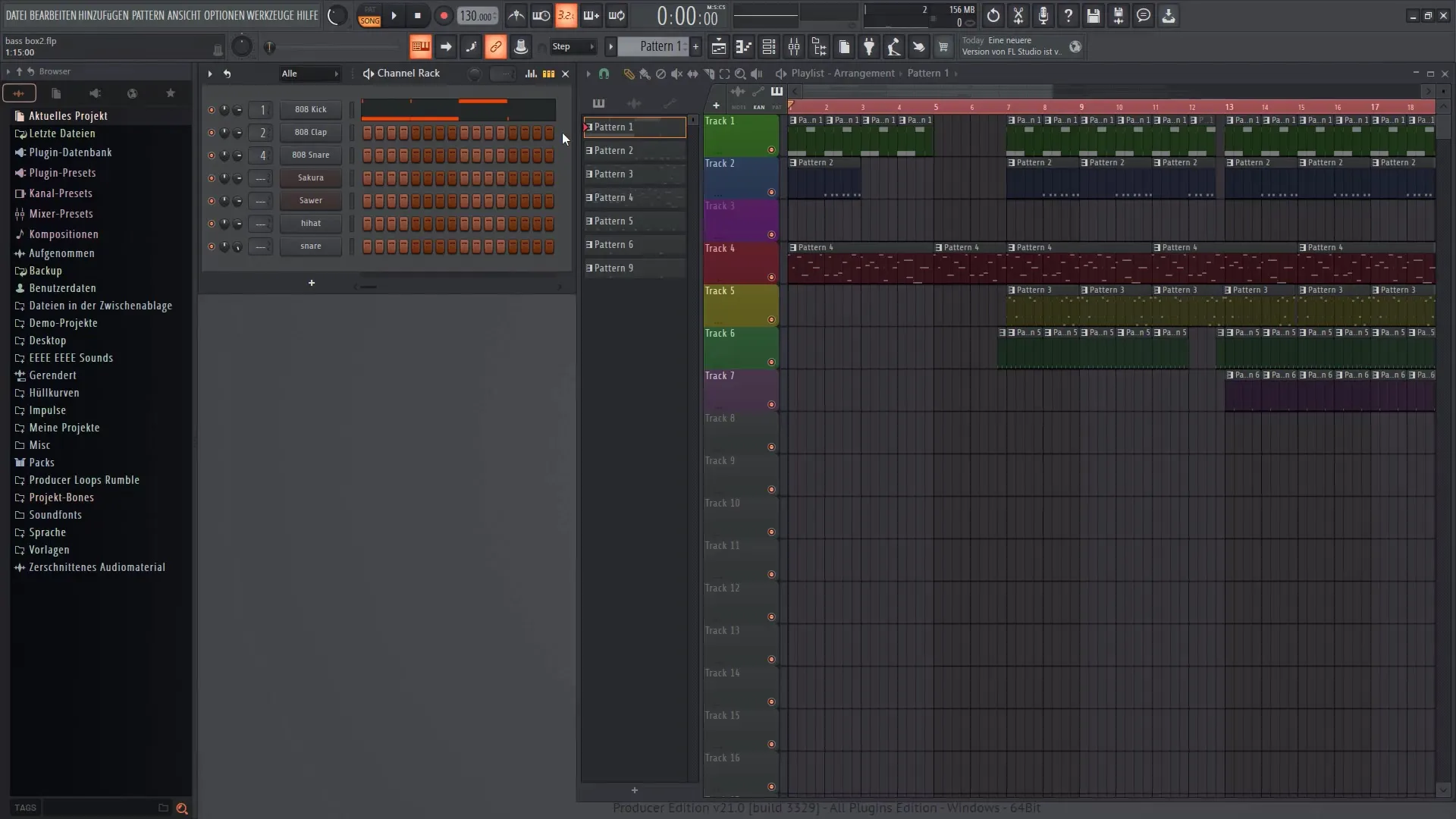
Степ секвенсорът ви позволява също да комбинирате различни инструменти. Можете да добавите не само семпли, а и синтезатори. За да го направите, просто щракнете върху желания канал и изберете съответния инструмент от менюто.
Използване на графичния редактор
След като сте избрали вашия инструмент, може да използвате графичния редактор. С този инструмент можете да направите по-точни настройки, като например силата на удара на всяка нота. Това е особено полезно, за да придадете повече израз на вашата музика.
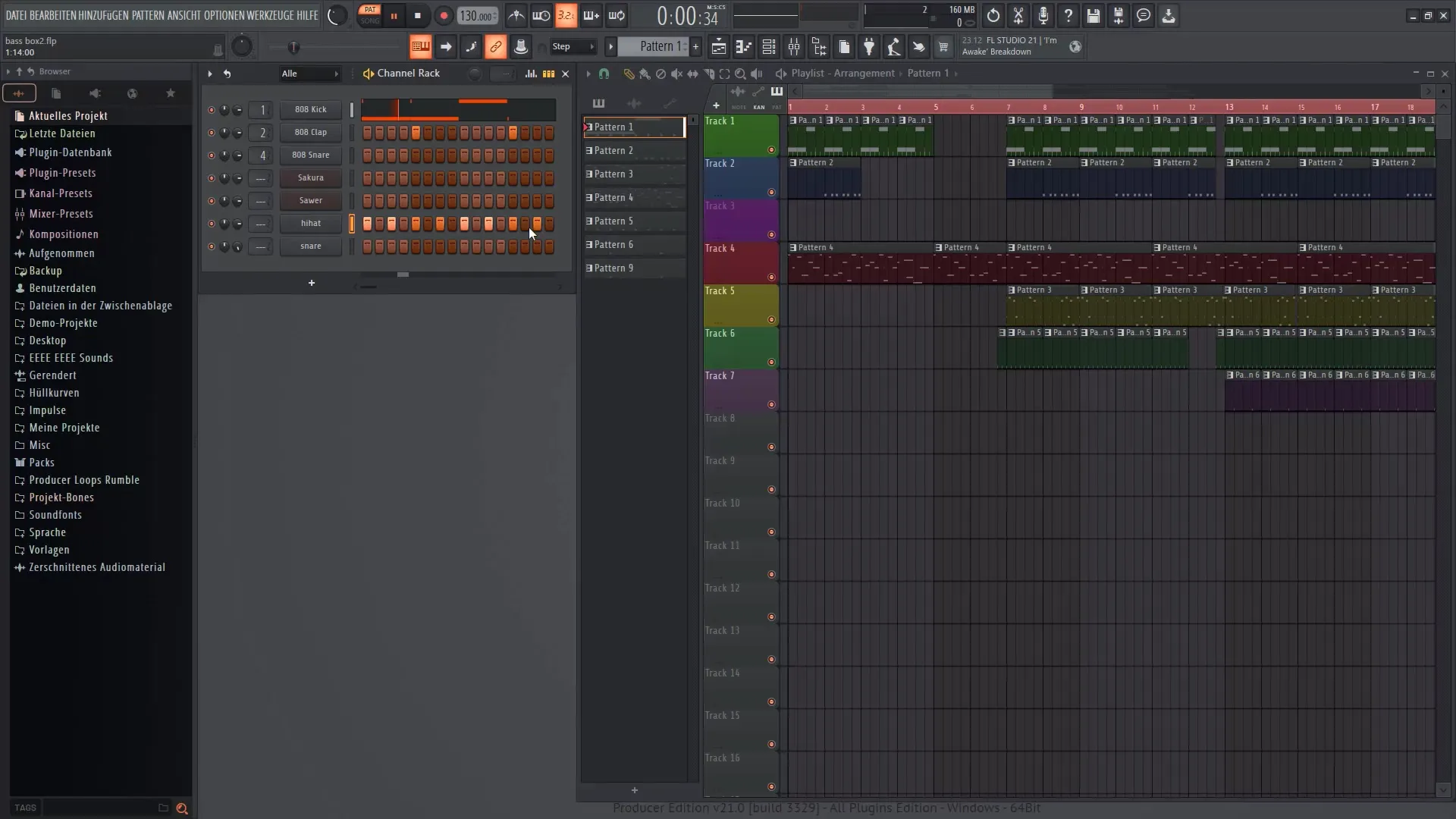
Създаване и настройка на патерни
В Степ секвенсора можете да създадете различни патерни, като просто добавите нови области. За да създадете нов патерн, отидете в менюто и изберете "Създаване на нов патерн". След това добавете желаните звуци.
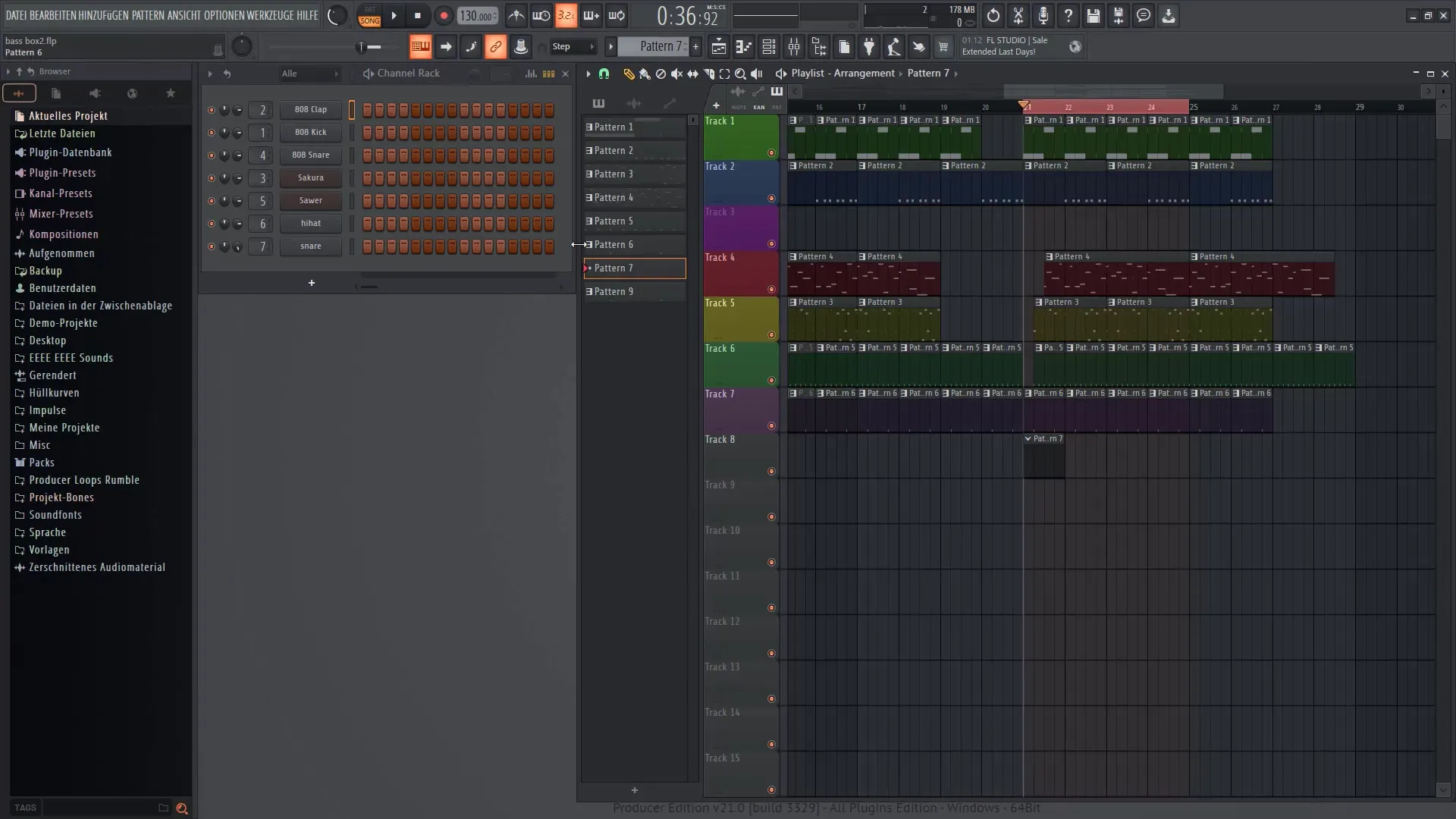
Тези патерни може лесно да бъдат преместени в Плейлиста, за да бъдат аранжирани. Можете да настроите дължината на патерна и да се уверите, че той съответства на целия проект.
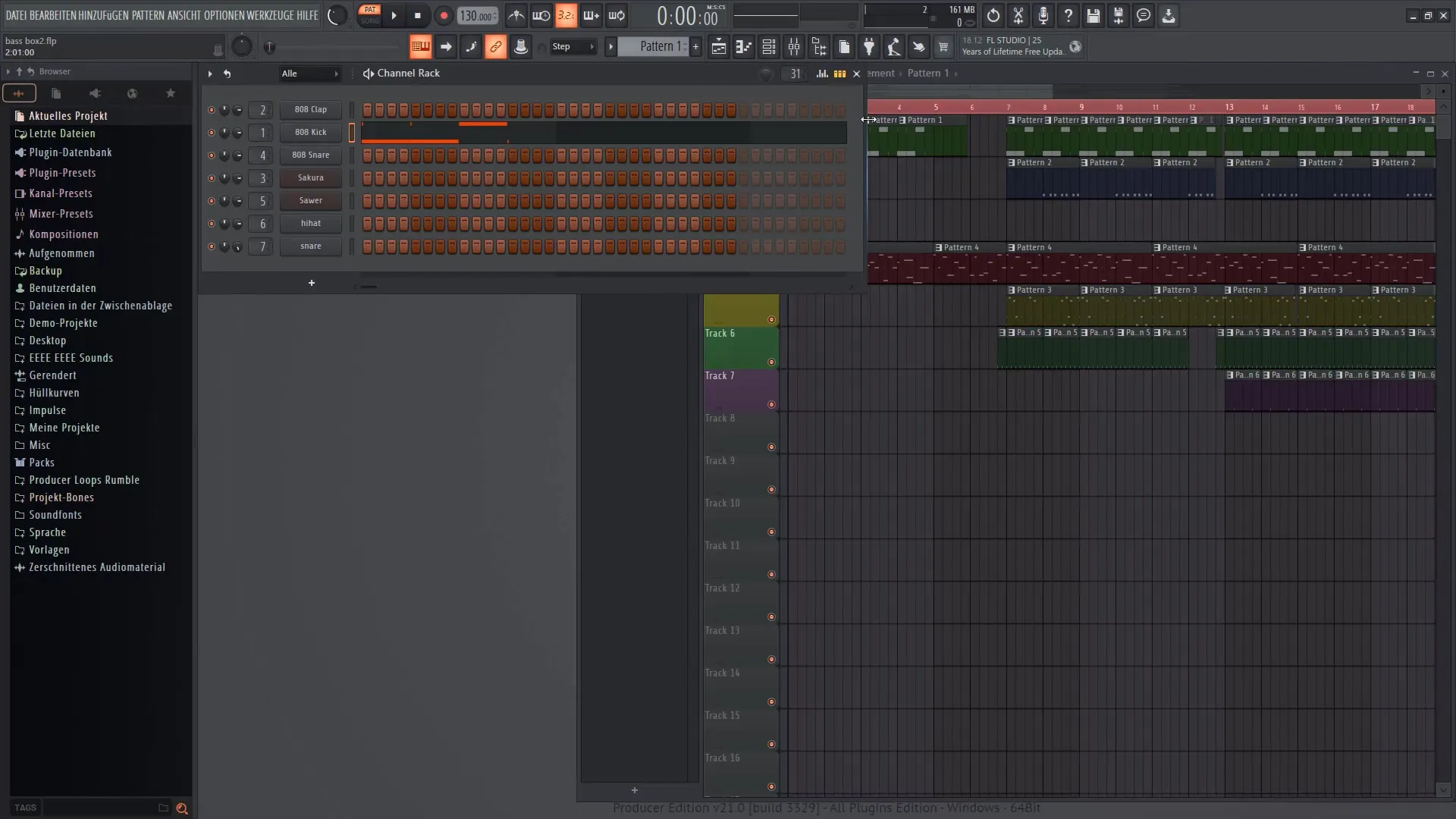
Работа в Плейлиста
Плейлистът ви позволява да подреждате създадените от вас патерни. Чрез кликване върху областите, където искате да ги поставите, те се появяват там, където е плейлистовата глава.
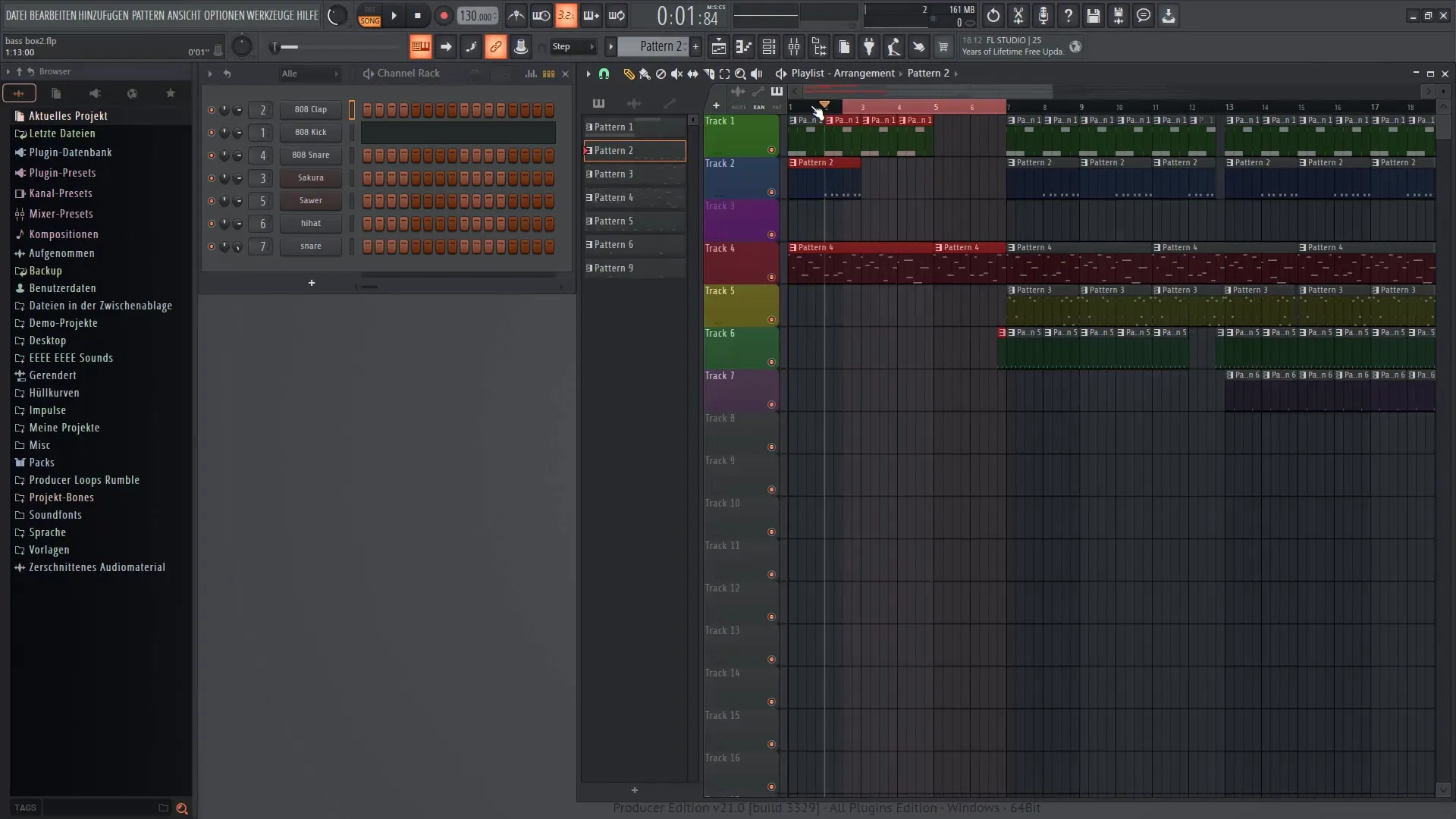
Можете да създадете луп, като двукратно кликнете върху дадена област. Тази функция е особено полезна, когато искате да създадете репетитивен звук.
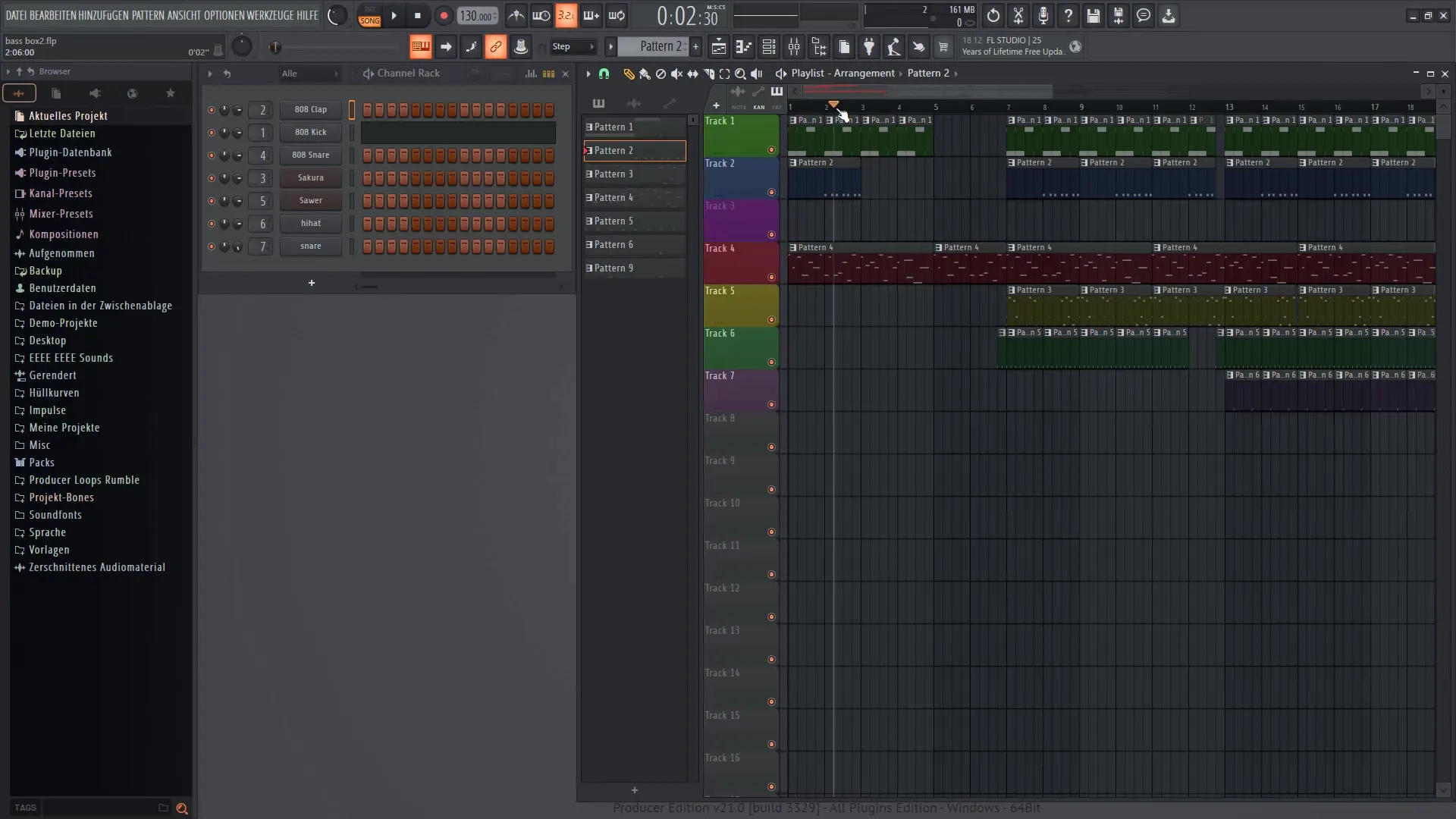
Фонови звукове и аранжименти
За да завършите вашия музикален проект, вече можете да добавяте различни инструменти към Плейлиста. Имате възможност да регулирате силата на различните канали, за да постигнете желания звуков образ.
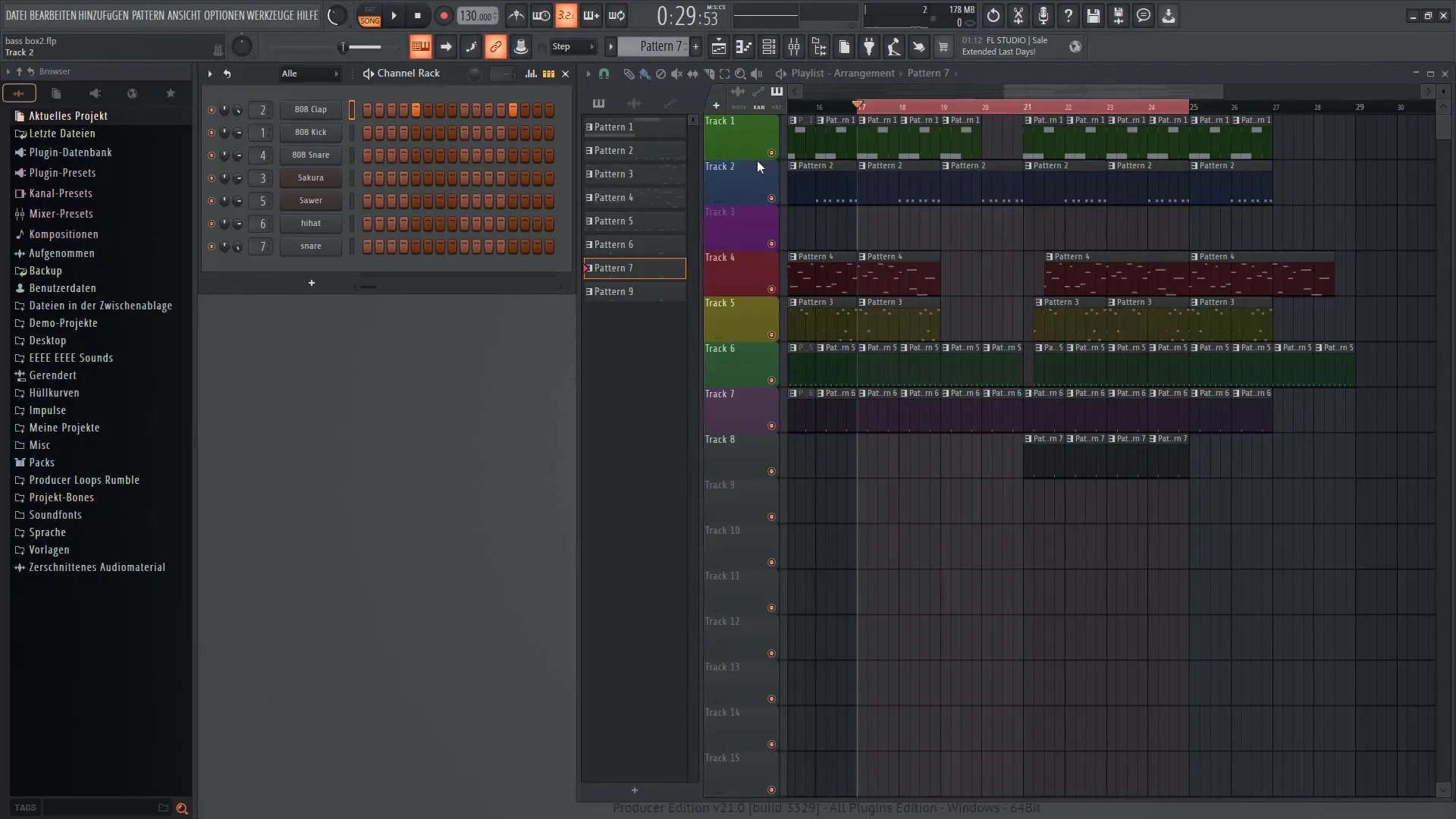
Също така можете да приспособите цветовете на различните писти, за да имате по-добър преглед. Това е особено полезно, когато работите с много различни инструменти.
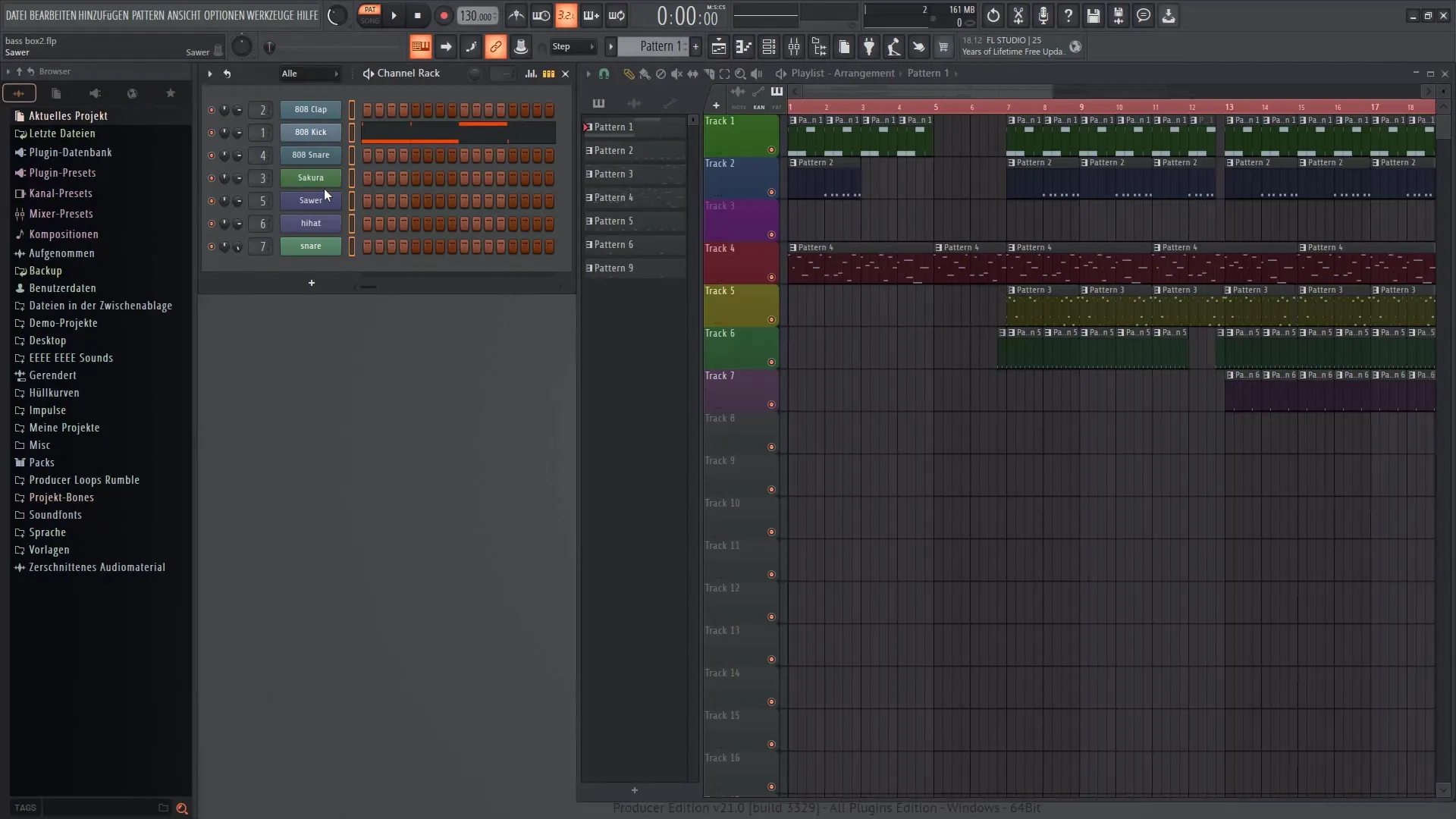
Финални настройки и ефекти
Една от последните настройки включва добавяне на ефекти към вашите писти. Чрез миксера можете да добавите корекции на звука и ефекти, за да придадете на вашия проект последния штрих.
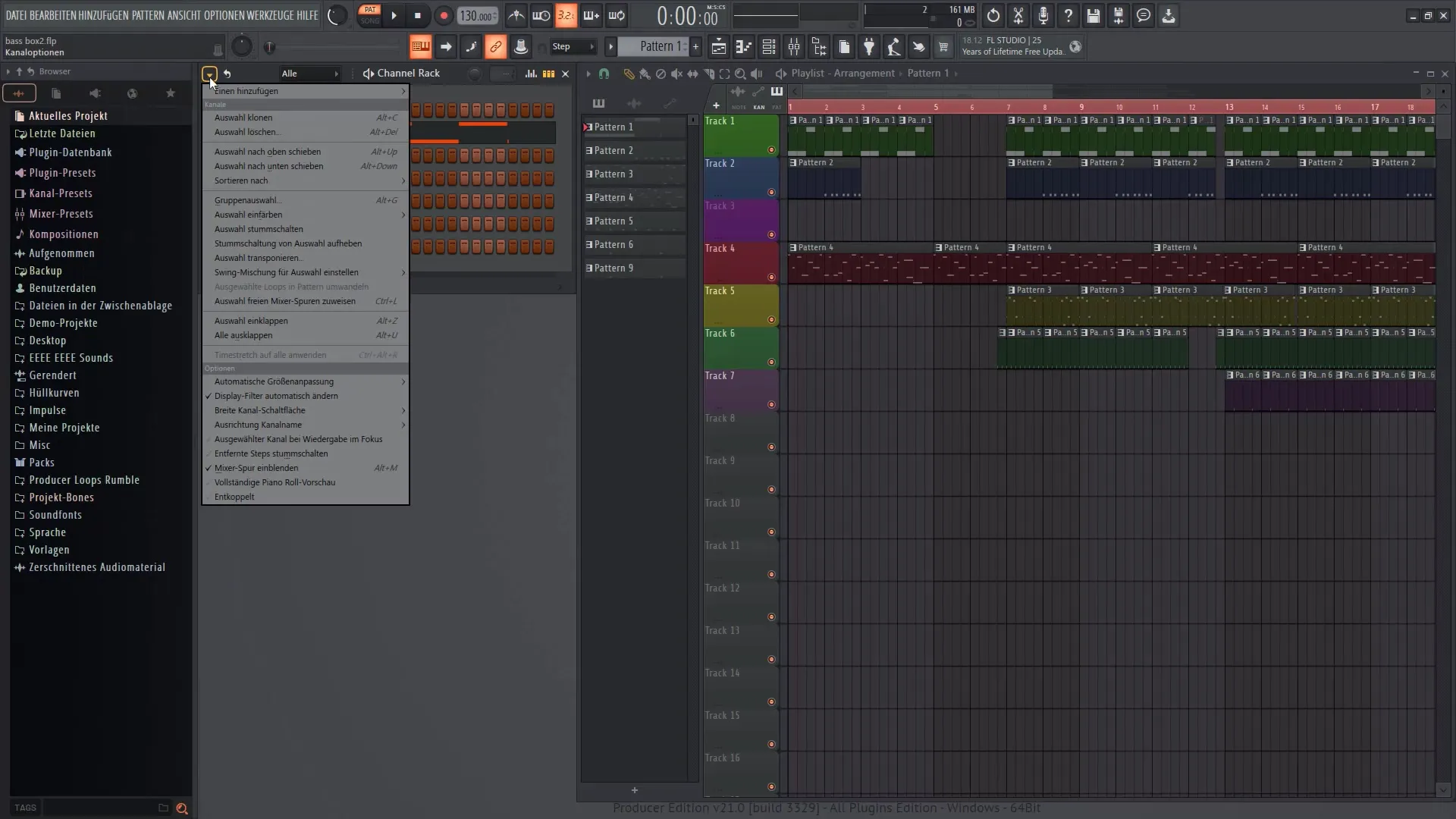
Експортиране на вашия проект
След като сте завършили вашата музика, можете да експортирате проекта си. Отидете на "Файл" и изберете "Експорт". Тук можете да зададете формата и да направите желаните настройки.
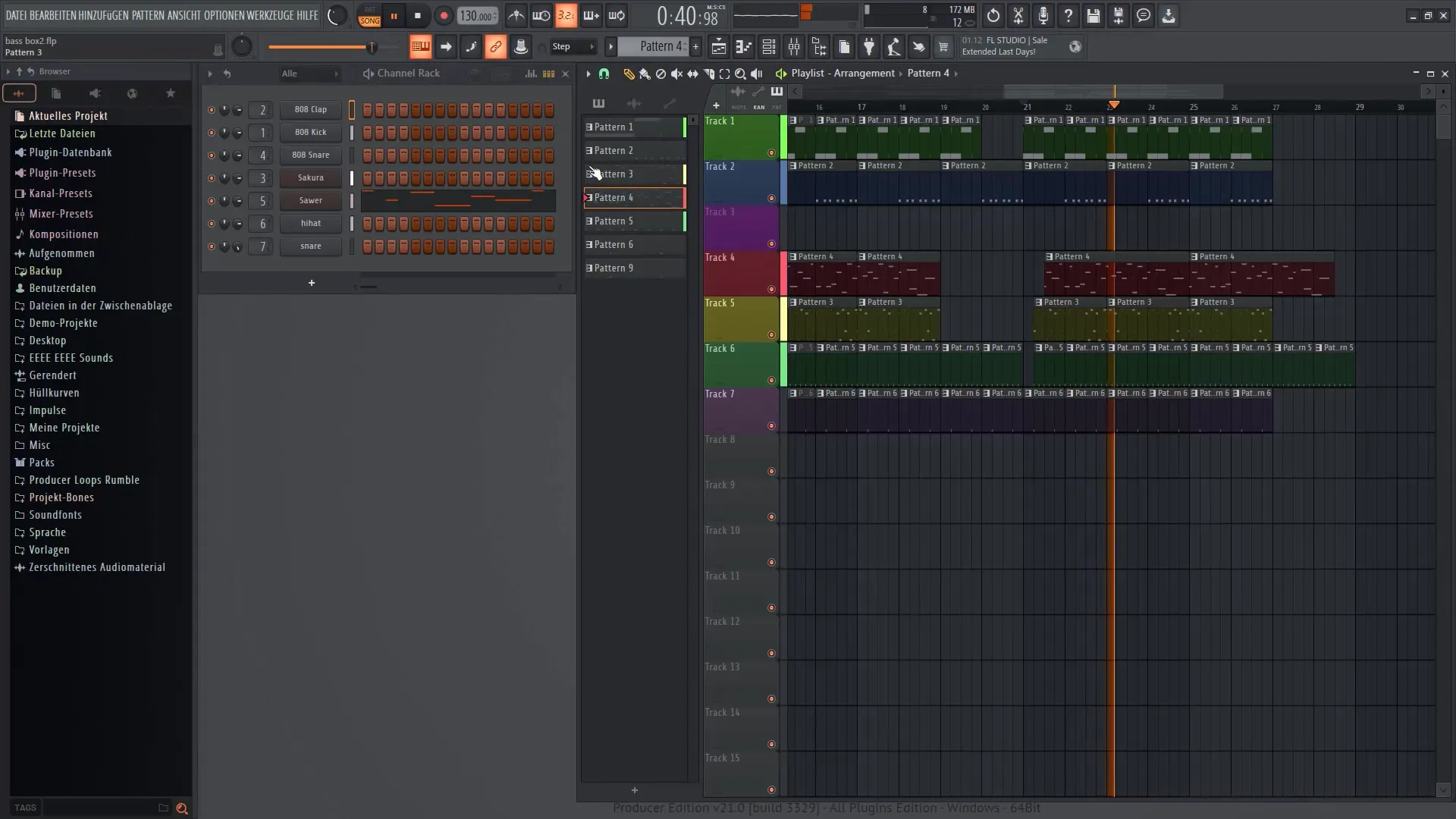
Резюме
В този урок научихте основите на стъпковия секвенсор и плейлиста в FL Studio 21. Сега знаете как да създавате и аранжирате ритми и мелодии, за да оживите вашите музикални идеи. Използвайте функциите като графичен редактор и контрол на ефектите, за да развивате и довършвате музиката си.
Често задавани въпроси
Как мога да създам ново патерн?Щракнете върху „Създаване на нов патерн“ в менюто и добавете желаните звуци.
Как да променя атаката на забележка?Отворете графичния редактор и настройте атаката за всяка забележка.
Мога ли да използвам повече от един инструмент в стъпковия секвенсор?Да, можете да използвате различни инструменти на различни канали в стъпковия секвенсор.
Как да експортирам проекта си?Отидете на "Файл" и изберете "Експорт", за да запазите проекта си в желания формат.
Мога ли да променя цветовете на пистите си в плейлиста?Да, е възможно да промените цветовете на всяка писта, за да подобрите прегледността.


